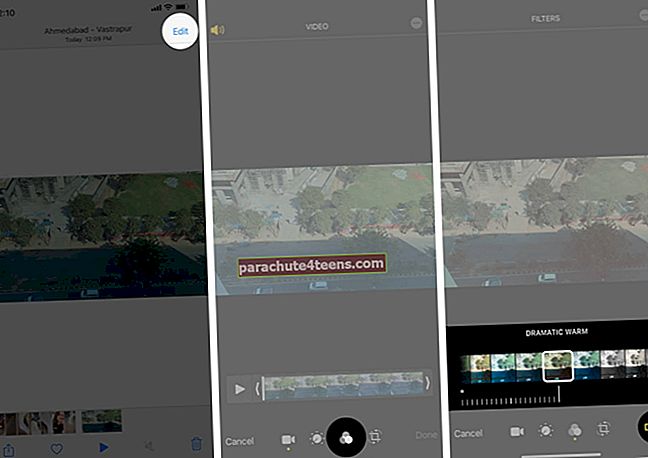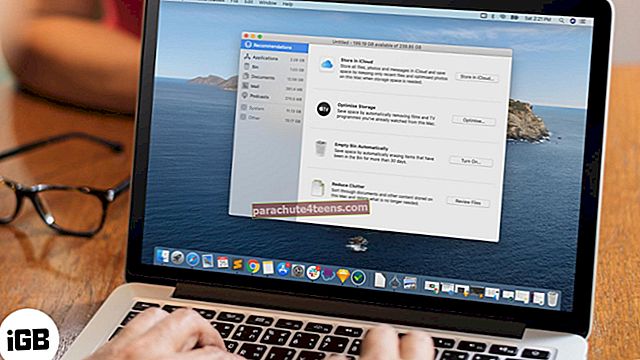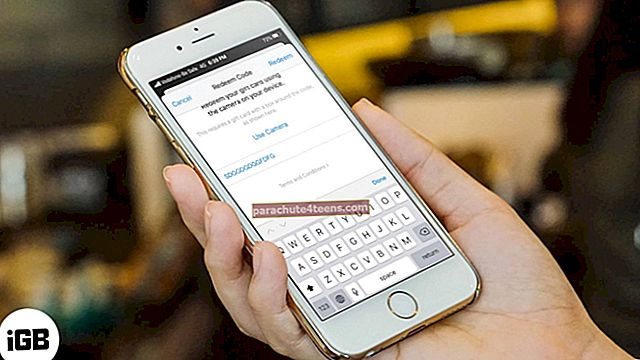Да ли волите и да улепшавате своје видео записе? Као што сви морате знати, иОС има фантастичну функцију у апликацији Фотографије која вам омогућава додавање филтера у видео записе на вашем иПхоне-у. Поступак је уједначен и једноставан као додавање филтера фотографијама. Филтери вам помажу да побољшате своје видео записе и учините да изгледају углађеније. Ево детаљног водича који ће вам показати како да примените филтере на видео.
- Како применити филтер на видео записе на иПхоне-у или иПад-у
- Које су најбоље апликације за видео филтре за иОС?
Како применити филтер на видео записе на иПхоне-у или иПад-у
- Отвори Фотографије апликацију на вашем иПхоне-у
- У Албуми, померите се до одељка Врсте медија и додирните Видеос.
- Изабрати видео у који желите да додате филтер.
- Додирните на Уредити из горњег десног угла.
- Изаберите Икона филтера који изгледа као Венов дијаграм из доњег менија.
иОС вам нуди девет опција филтера које можете да изаберете изузев оригиналних
- ЖИВОПИСАН
- ЖИВО ТОПЛО
- ВИВИД ЦООЛ
- ДРАМАТИЦ
- ДРАМСКО ТОПЛО
- ДРАМАТСКА ЦООЛ
- МОНО
- СИЛВЕРТОНЕ
- НОИР
- Изаберите опцију за коју сматрате да је најбоља за ваш видео. Белешка: Добићете хоризонтални бројчаник под одређеним филтером. Користите точкић за подешавање тона филтра.
- Додирните на Готово у доњем десном углу на крају до сачувати цео процес. Сачекајте неколико секунди након примене филтра да допустите иОС-у да припреми филтер и заврши цео поступак.
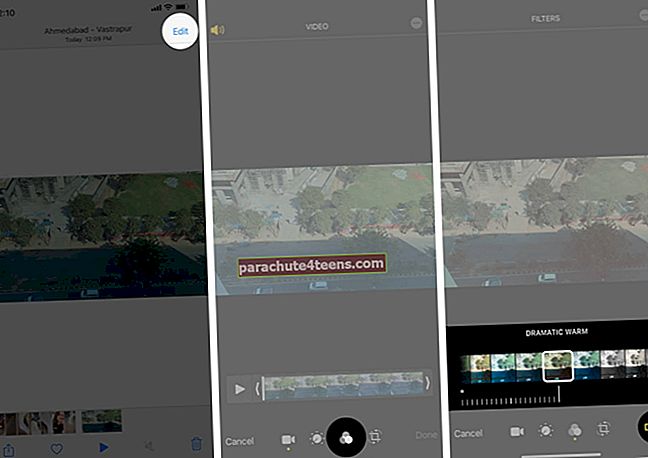
Уклањање филтера из видео записа на иОС-у
Да бисте поништили филтер који сте применили на видео запису, једноставно додирните Уреди → Врати → Врати на оригинал да бисте уклонили све измене видео записа.

Постоји више од само једног начина да ваши видео записи изгледају спретније. На пример, додајете му звук и музику ради боље презентације. Показаћу вам како то можете.
Додајте звук у видео запис на иПхоне-у
Баш као и филтери, иОС олакшава додавање различитих звукова и музике у видео записе. Побољшајте своје видео записе од врха до дна; погледајте наш комплетан водич за додавање звука у видео записе.
Доступне су и апликације за уређивање видео записа независних произвођача помоћу којих своје вештине уређивања можете подићи на виши ниво.
Које су најбоље апликације за видео филтре за иОС?
Претпоставимо да још увек нисте задовољни опцијама филтера које добијате у подразумеваном иОС алату за уређивање. У том случају, апликације за уређивање видео записа независних произвођача увек можете преузети из Апп Сторе-а. Неке од најбољих апликација за додавање филтера у видео записе су иМовие, ЛумаФусион, Сплице итд.
И то је све, народе.
Кад год снимате, додајте филтере како би изгледали звучније и професионалније. Више волим уграђене иОС филтере из алата за уређивање, јер једноставно волим његове могућности и испуњава сва очекивања. Поделите своје ставове о овој функцији у коментарима и слободно нас контактирајте ако имате питања у вези са Аппле производима.
Можда бисте волели да прочитате и следеће:
- Како уредити живе фотографије на иПхоне-у
- Уклоните филтере и ефекте са фотографија на иПхоне-у
- Гледајте 4К ИоуТубе видео записе на иПхоне-у, иПад-у и Аппле ТВ-у
- Промените брзину снимања успореног видео записа на иПхоне-у